Connaître comment modifier la date de création d'un PDF peut s'avérer crucial dans les situations où vous souhaitez faire apparaître un ancien document PDF comme un nouveau. Suivez donc le guide ci-dessous et modifiez les dates de vos documents.
Partie 1. Peut-on modifier la date de création d'un PDF ?
La réponse à cette question peut varier en fonction des circonstances. Si vous souhaitez par exemple modifier la date de création d'un document PDF qui est mentionnée dans le document sous forme de texte, de pied de page, d'en-tête ou dans un formulaire à remplir, vous pouvez facilement la remplacer par la date souhaitée.
Toutefois, lorsque vous souhaitez modifier la date de création d'un document PDF à partir de ses métadonnées/propriétés de fichier, vous ne pouvez pas la modifier à la date souhaitée. La seule chose que vous pouvez faire est de modifier la date actuelle en créant une copie de ce document.
Partie 2. Comment modifier la date de création d'un PDF avec UPDF ?
L'outil d'édition de PDF de UPDF vous permet non seulement d'éditer du texte, des liens, des images, des commentaires, etc., mais aussi de changer la date dans un PDF. Que la date soit mentionnée sous forme de texte, dans le pied de page ou l'en-tête, ou qu'elle soit présente dans un formulaire à remplir, UPDF peut vous aider à le faire facilement. Vous pouvez donc le télécharger sur votre PC et essayer les différentes façons de modifier la date de création d'un PDF, comme indiqué ci-dessous :
Windows • macOS • iOS • Android 100% sécurisé
Méthode 1. Modifier la date de création d'un document PDF via l'édition
Bien qu'il s'agisse de la méthode la plus simple pour modifier une date dans un document PDF, elle n'est applicable que lorsque la date est mentionnée sous forme de texte. Dans le cas contraire, cette méthode ne fonctionnera pas. Toutefois, vous trouverez ci-dessous les étapes que vous pouvez essayer sur votre document PDF.
1. Accédez à l'option Modifier le PDF
Double-cliquez sur le fichier PDF, et il s'ouvrira dans UPDF si vous l'avez défini comme votre outil d'ouverture de PDF par défaut. Depuis le mode lecteur, vous devez aller dans le mode « Outils > Modifier » en cliquant sur l'option correspondante dans le menu de gauche.
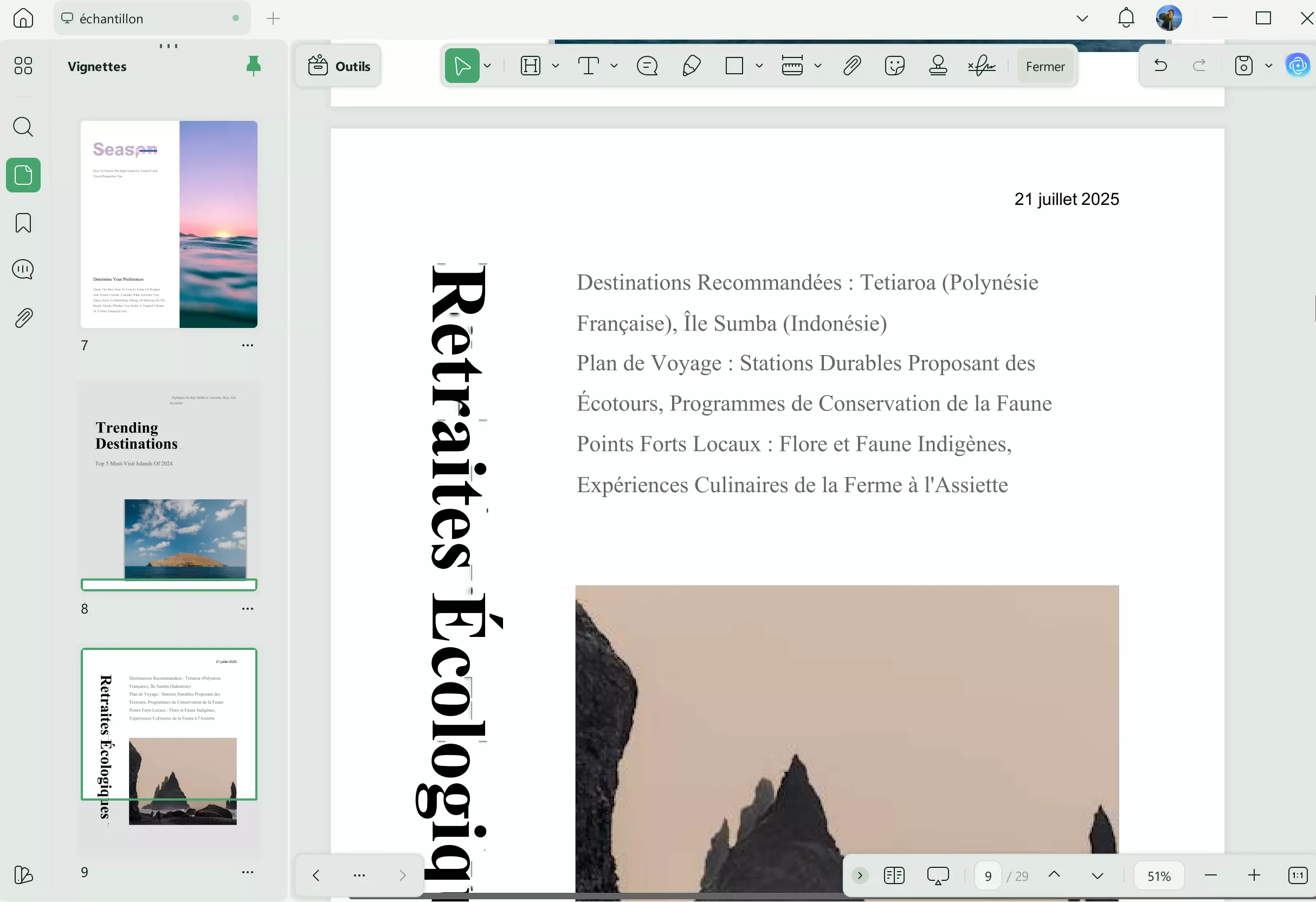
2. Cliquez sur Date et Modifier
UPDF vous permet maintenant de modifier n'importe quel texte dans le document. Vous devez cliquer sur la Date, et le curseur de saisie apparaîtra. Vous pouvez maintenant modifier la Date à votre convenance et l'enregistrer.
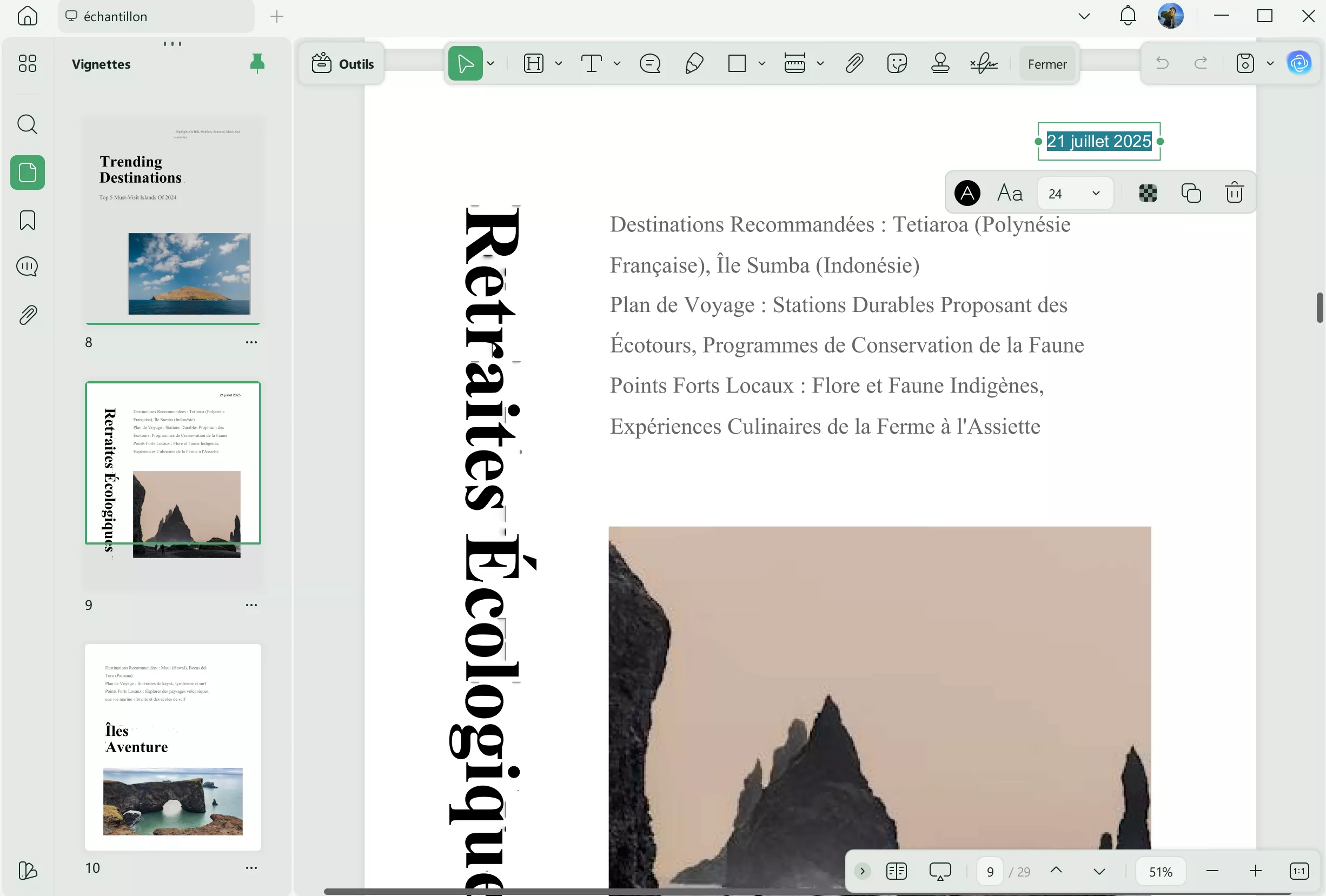
Ainsi, si votre document PDF contient une date ajoutée comme texte, vous pouvez télécharger UPDF et essayer ces étapes.
Méthode 2. Modifier la date de création d'un document PDF via le pied de page et l'en-tête
Parfois, une date est ajoutée à un document PDF en utilisant l'en-tête ou le pied de page afin qu'elle apparaisse sur chaque page du document. Avec UPDF, vous pouvez également changer cette Date en suivant les étapes simples ci-dessous après l'avoir téléchargé :
Windows • macOS • iOS • Android 100% sécurisé
1. Allez dans Outils de page et sélectionnez l'option Modifier l'en-tête et le pied de page
Lorsque vous ouvrez un document PDF, il est en mode lecture. Cliquez sur Outils dans la partie supérieure gauche de votre écran, puis sur l'option En-tête et pied de page. Une option apparaît sur le côté droit, dans laquelle vous devez cliquer sur Modifier.
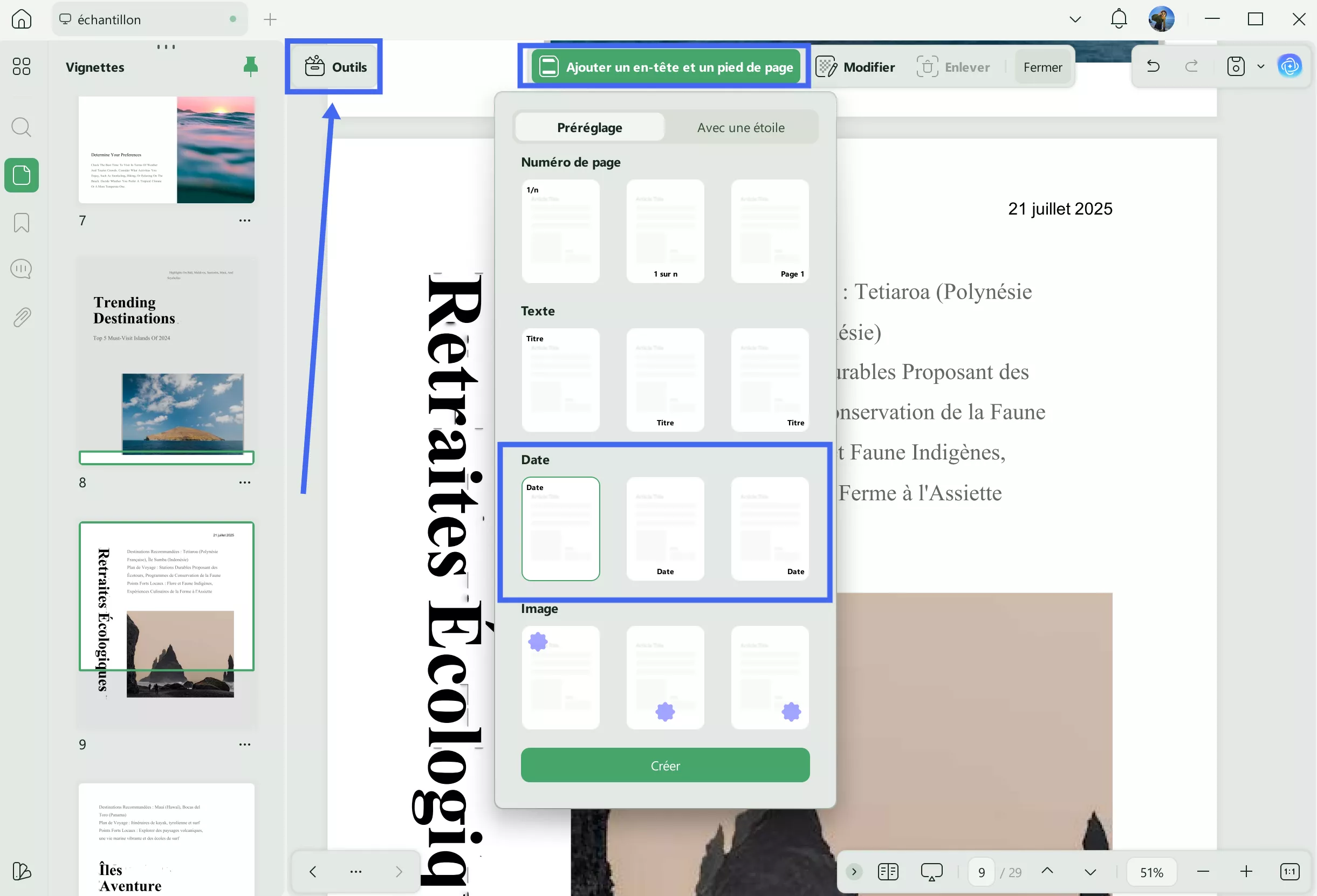
2. Modifiez la date en fonction de vos besoins
Vous pouvez maintenant modifier la Date en fonction de vos besoins, changer le format de la Date, sa couleur, sa police et son emplacement. UPDF offre donc une expérience complète de modification des dates.
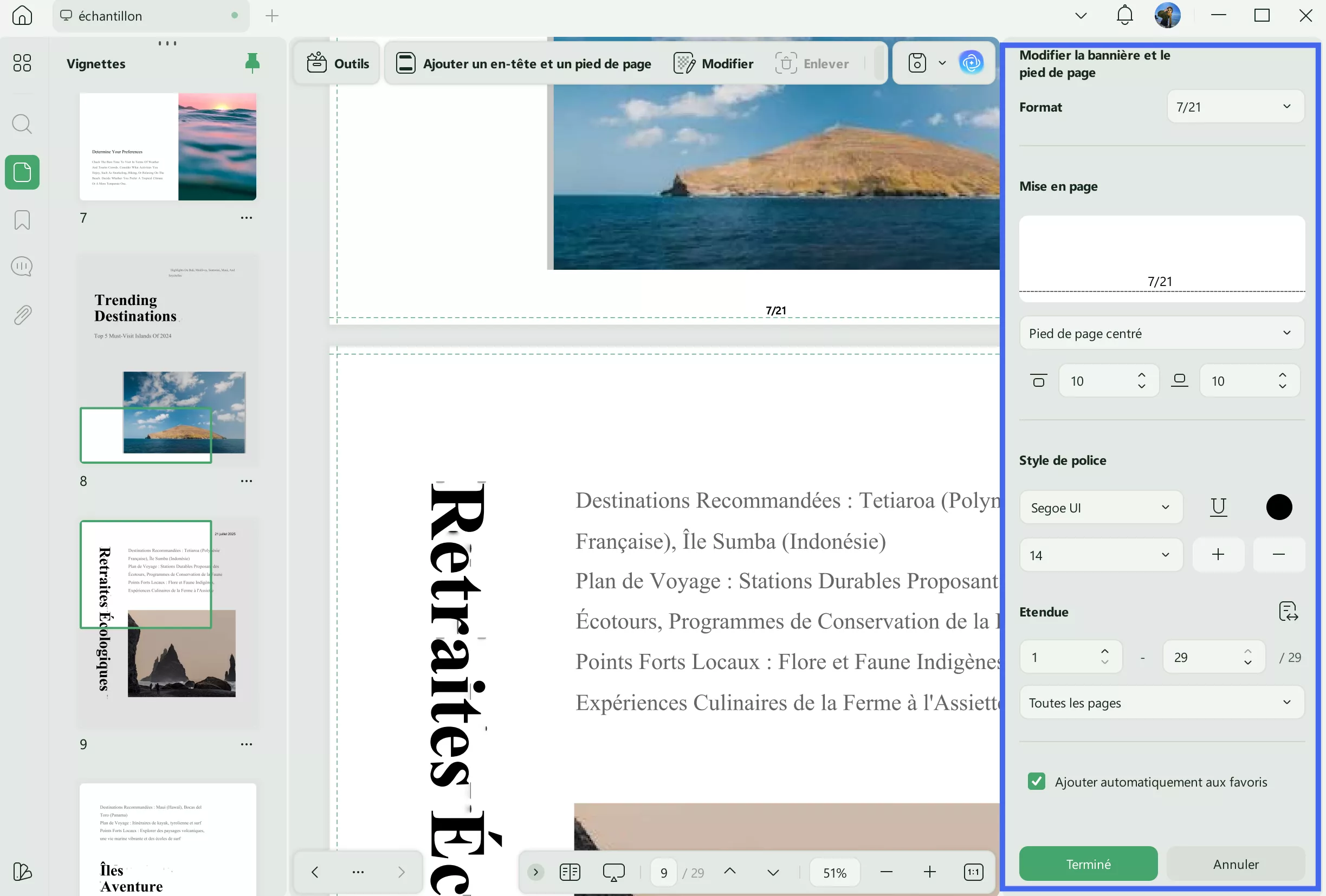
Méthode 3. Modifier la date de création d'un PDF remplissable
Votre document PDF contient-il une date mentionnée dans un champ à remplir ? Si c'est le cas, vous pouvez utiliser UPDF pour éditer facilement ces champs et changer la date en suivant ces étapes.
1. Ouvrez le document PDF en mode lecteur
Pour ouvrir un document PDF en mode lecteur UPDF, il vous suffit de double-cliquer sur l'icône du fichier PDF. Si UPDF n'est pas votre lecteur de PDF par défaut, double-cliquez pour ouvrir d'abord UPDF, puis utilisez l'option Ouvrir le fichier pour ouvrir le document PDF.
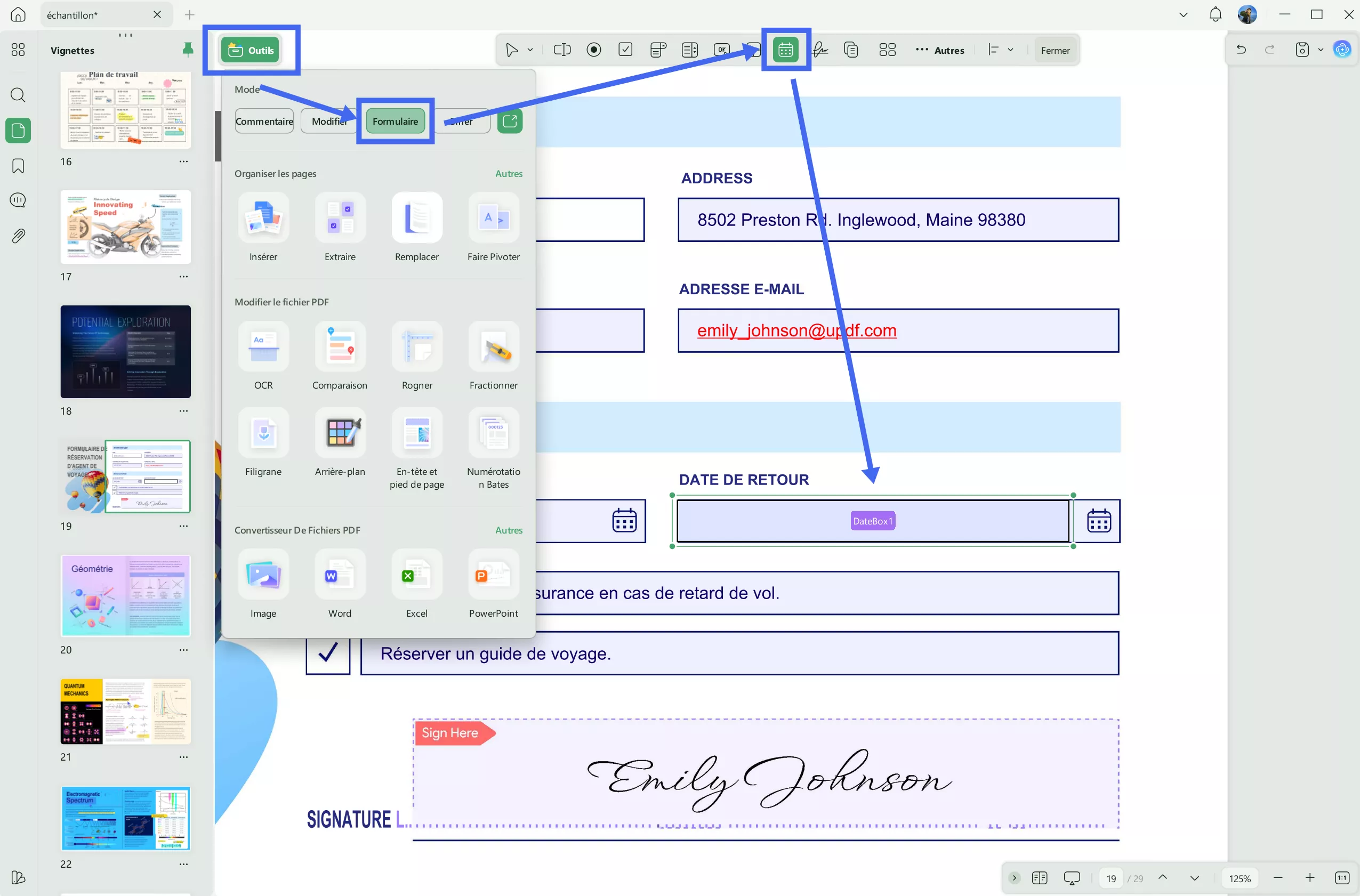
2. Modifiez le champ à remplir pour modifier la date
Vous devez maintenant cliquer sur le champ à remplir. Il vous permettra de le saisir ou, dans ce cas, affichera un menu déroulant de la Date. Faites défiler vers le bas pour sélectionner la date, le mois et l'année appropriés, et vous obtiendrez la date souhaitée.

C'est aussi simple que cela de modifier la Date dans UPDF lorsqu'il est ajouté à des formulaires à remplir. Alors, téléchargez-le et changez facilement la date de votre document PDF à la Date souhaitée.
Méthode 4. Modifier la date de création des métadonnées PDF via la fonction Enregistrer sous
UPDF prend en charge la fonction Enregistrer sous, qui vous permet de créer une copie de vos documents PDF sans affecter le document d'origine. Lorsque le document copié est créé, ses métadonnées sont également créées pour cette Date spécifique. Vous pouvez donc modifier la Date, mais uniquement à la Date la plus récente ou actuelle, et non à la Date de votre choix.
1. Ouvrez le PDF et cliquez sur Enregistrer sous
Double-cliquez pour ouvrir le PDF dans UPDF et, sur le côté droit, cliquez sur la bouton déroulant à côté de Enregistrer.
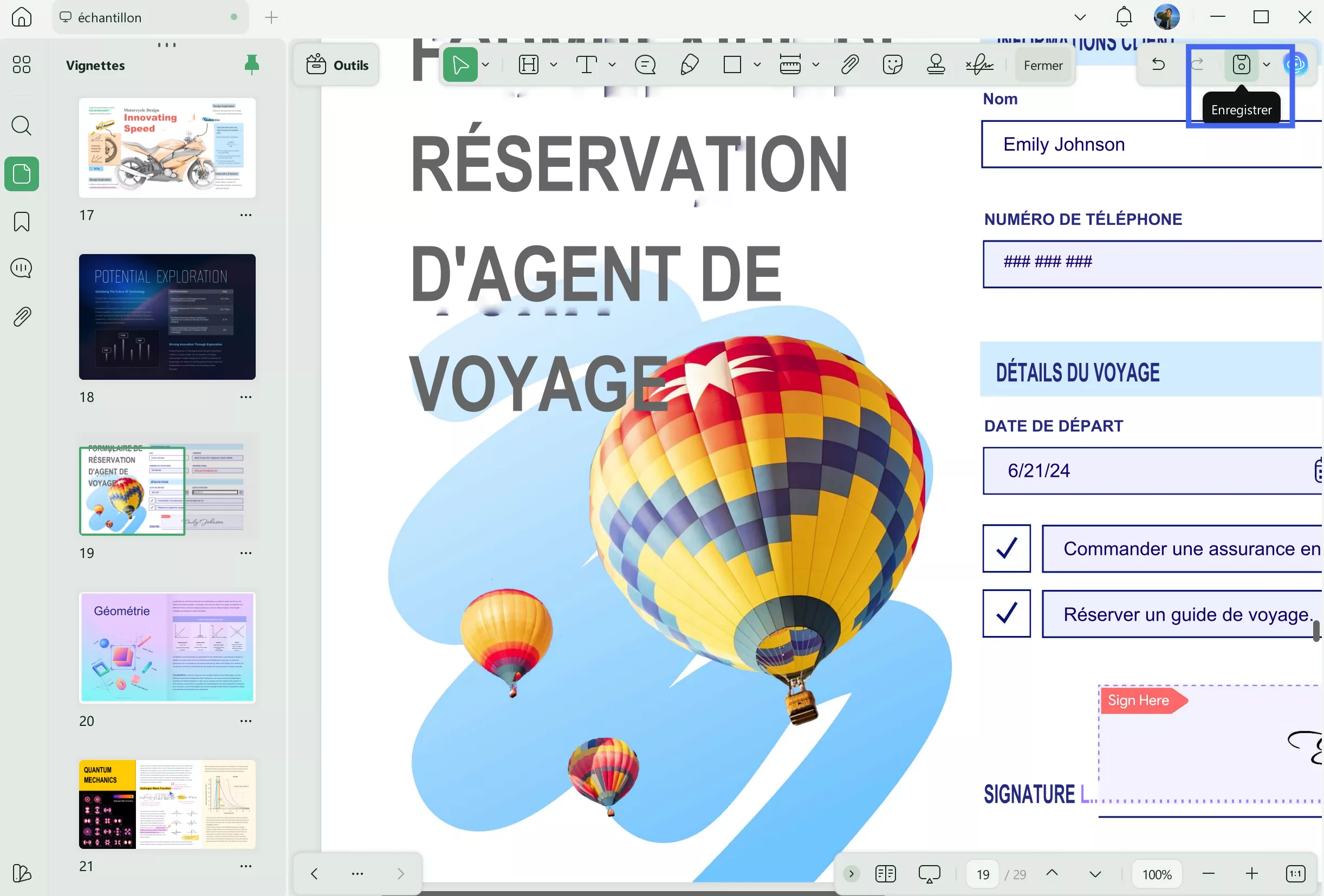
2. Utilisez Enregistrer sous et Enregistrer
Dans la liste des options d'enregistrement, vous devez choisir Enregistrer sous et Enregistrer le fichier sous le nom de votre choix à l'emplacement de votre choix sur votre PC. Un nouveau fichier sera créé de cette manière de façon à ce que ses métadonnées correspondent à la Date actuelle.
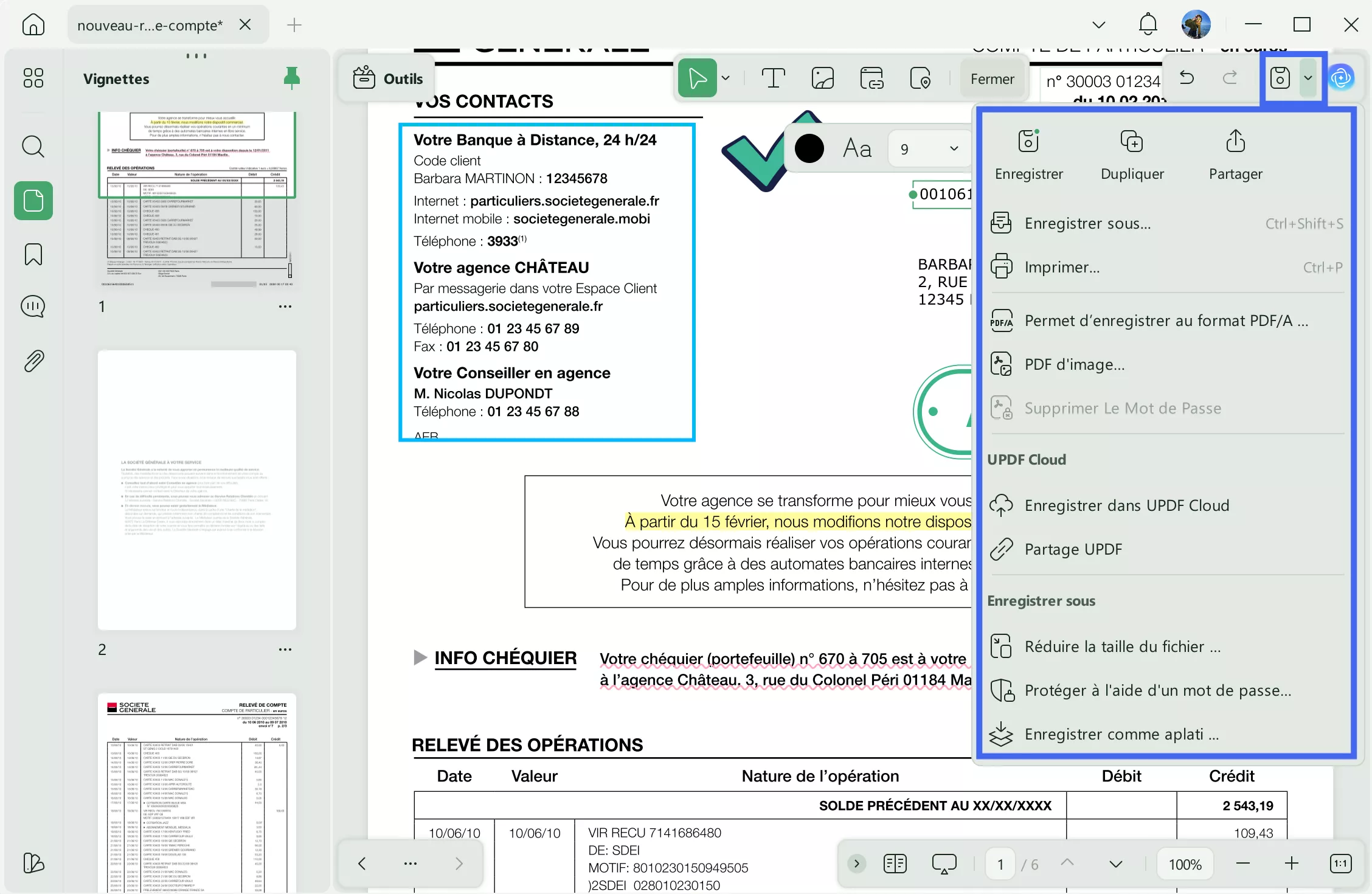
Ainsi, si vous souhaitez modifier la date des métadonnées de votre document PDF et que vous n'avez aucun problème à la remplacer par la Date actuelle, vous pouvez télécharger et utiliser UPDF à cette fin. Vous pouvez également explorer d'autres fonctionnalités puissantes d'UPDF telles que son assistant IA.
Windows • macOS • iOS • Android 100% sécurisé
"UPDF est plus qu’un simple éditeur de PDF. Remplissage des formulaires, intégration de l’IA, signature numérique ou encore prise en charge des pièces jointes : son développeur a pensé à tout et continue en permanence à l’améliorer."
Lire aussi : Apprenez comment ajouter une date à un fichier PDF grâce à ces 3 astuces simples
Nous pensons qu'après l'avoir essayé vous-même, vous avez constaté qu'UPDF est en effet un outil très puissant, qu'il s'agisse de modifier la date de création du PDF ou d'autres fonctions d'édition. Cependant, certaines personnes souhaitent savoir s'il existe un moyen de modifier la date de création d'un PDF en ligne gratuitement. Bien sûr ! Nous le présenterons dans la prochaine partie de l'article. Cependant, tout bien considéré, nous vous recommandons d'utiliser davantage UPDF, car les outils en ligne sont généralement moins stables et pas assez sûrs, et la taille du document est limitée.
Partie 3. Comment changer la date de création d'un document PDF en ligne via PDFfiller
Si vous souhaitez utiliser un outil en ligne pour modifier la date de création d'un document PDF, vous pouvez utiliser PDFfiller car il s'agit d'un outil fiable. Cependant, il ne fonctionnera que de trois manières, à savoir le texte, l'en-tête et le pied de page, et les dates des champs à remplir. Cette méthode ne permet pas de modifier la date des métadonnées du fichier PDF. Vous trouverez ci-dessous les étapes détaillées pour chacune des façons dont PDFfiller peut modifier la date de création.
Méthode 1 : Modifier la date de création d'un document PDF en modifiant le texte
La première méthode implique l'édition de texte et ne fonctionne que lorsque la date est ajoutée à un document PDF comme un texte normal. Vous pouvez suivre les étapes ci-dessous dans PDFfiller pour modifier la Date.
1. Chargez le PDF et cliquez sur Date
Ouvrez PDFfiller sur le web et choisissez le fichier PDF sur votre PC. Une fois le fichier chargé, vous devez cliquer sur le texte de la date.
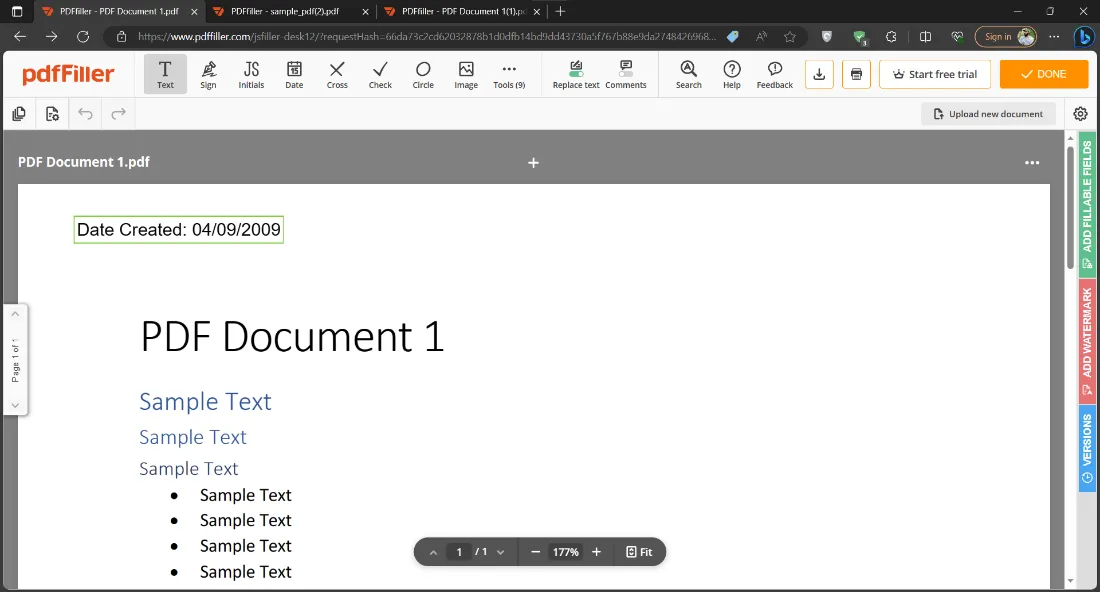
2. Modifiez le texte pour changer la Date
Le texte de la date est maintenant modifiable, vous pouvez donc le saisir pour le remplacer par la date souhaitée. Toutefois, faites attention au format de la Date.
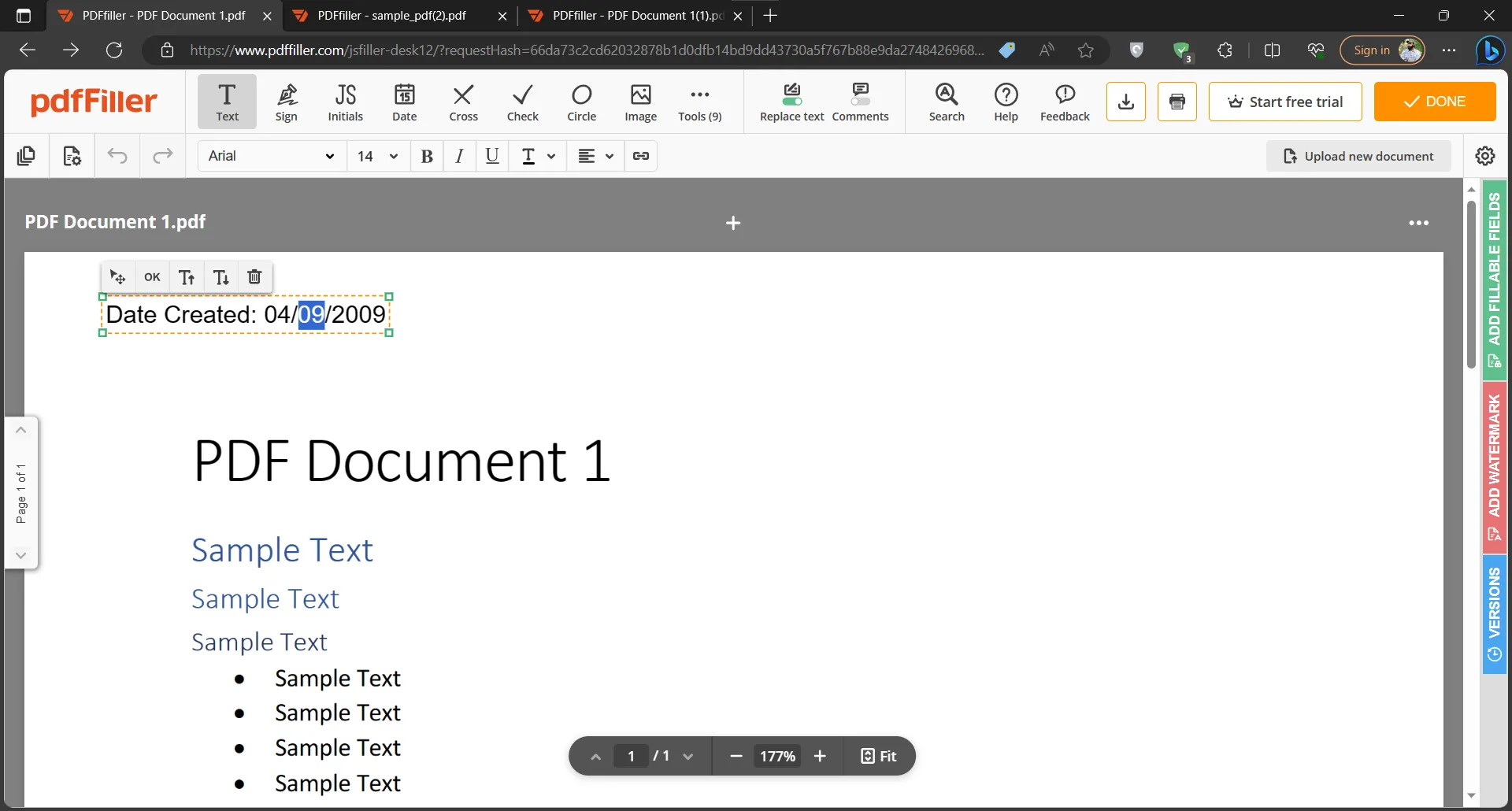
Méthode 2. Modifier la Date de création d'un PDF via le pied de page et l'en-tête
Si la date est ajoutée dans l'en-tête ou le pied de page du document, les étapes suivantes vous aideront à la modifier :
1. Chargez le PDF et cliquez sur Ajouter un filigrane
Lorsque vous chargez un PDF dans PDFfiller et que vous passez en mode lecteur, vous devez cliquer sur l'option Ajouter un filigrane. Cette option se trouve sur le côté droit de votre écran, en couleur orange.
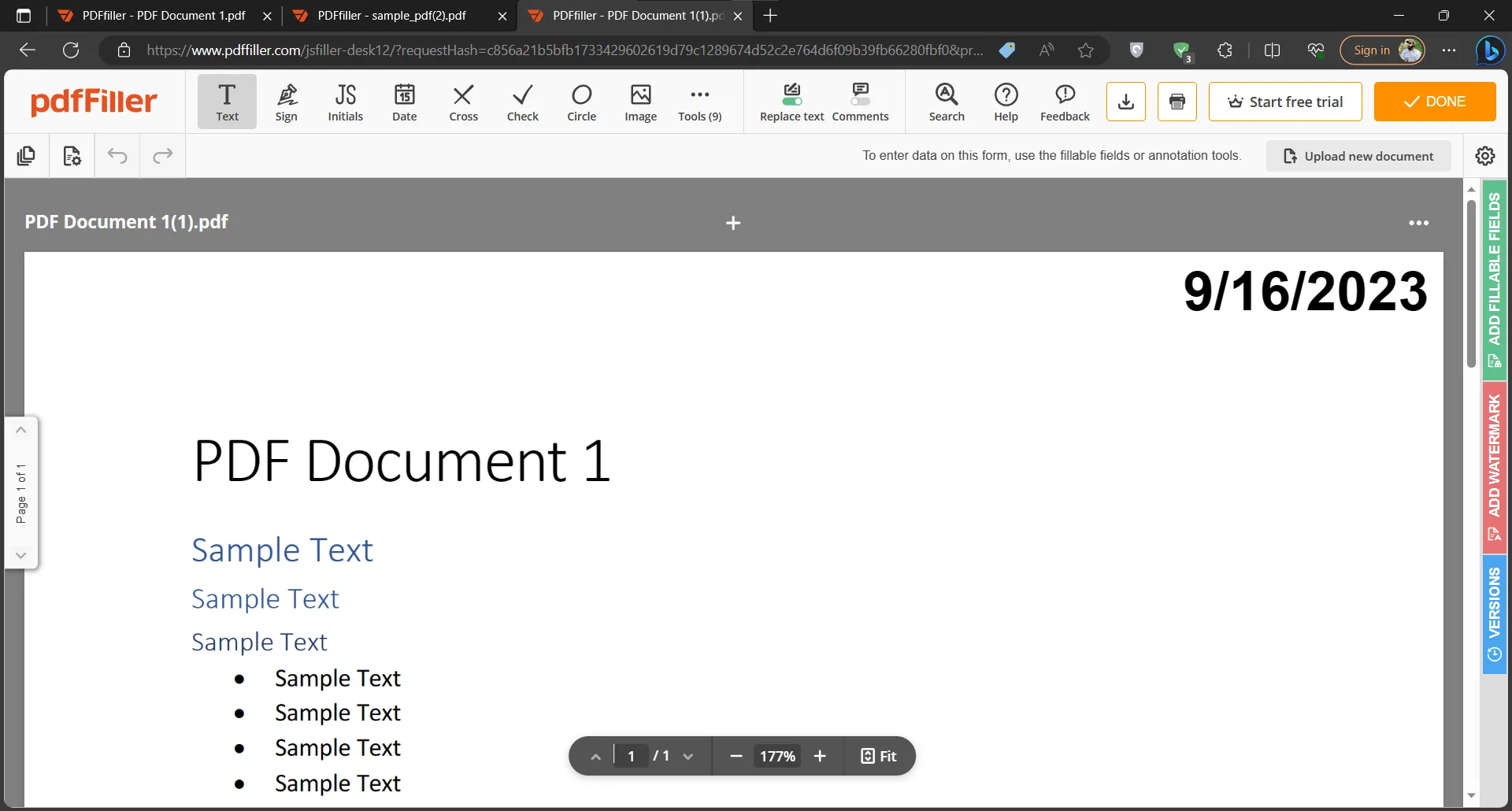
2. Cliquez sur Date et modifiez-la
Cliquez maintenant sur une date dans la partie droite de l'écran et vous obtiendrez plusieurs options, notamment l'emplacement, la taille, le format, etc. pour définir la date. Vous pouvez utiliser ces options pour modifier le document à la Date souhaitée.
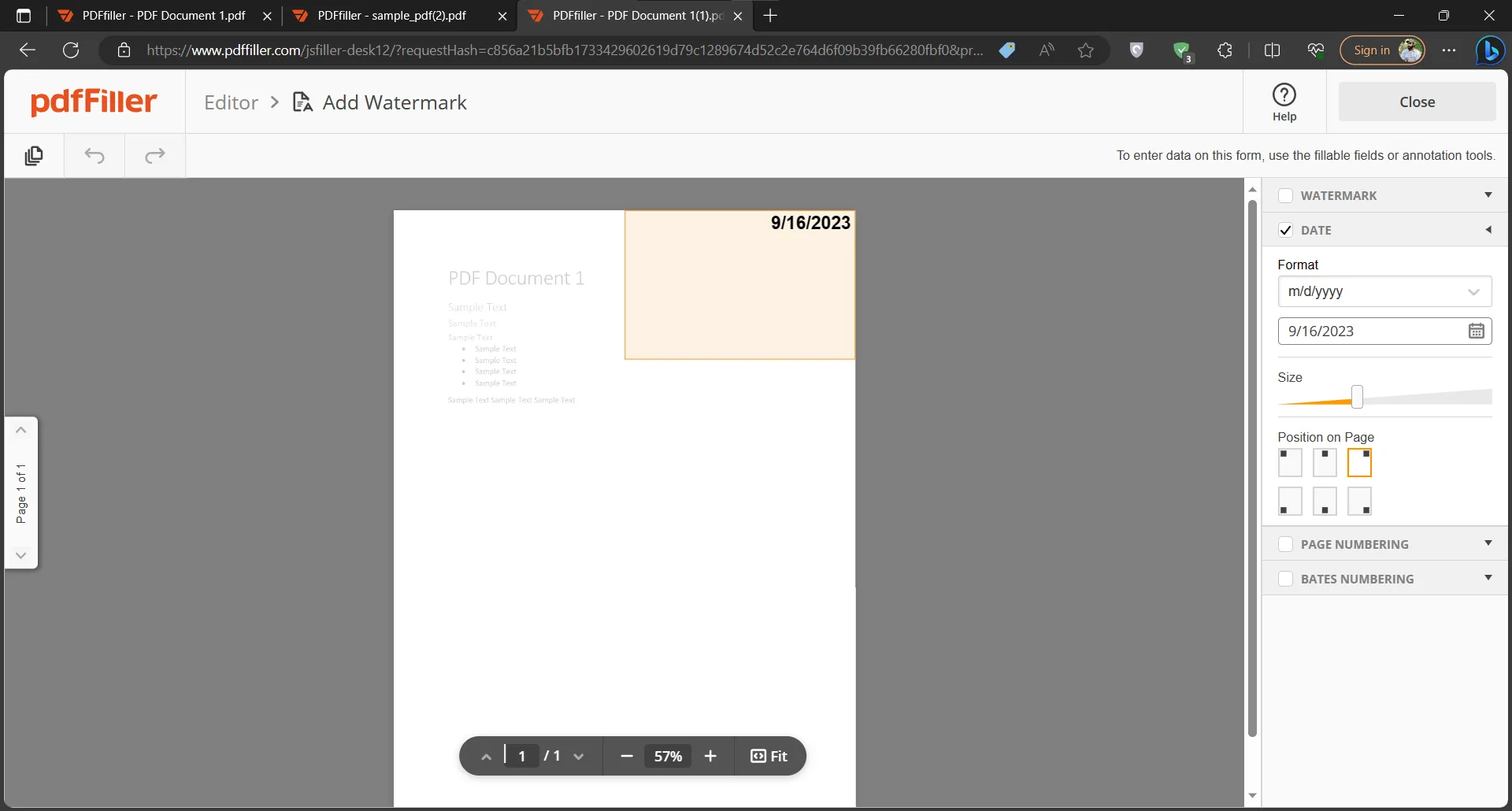
Méthode 3. Modifier la Date de création d'un PDF remplissable
PDFfiller vous permet également de mettre à jour la date de création dans les documents PDF lorsqu'elle est ajoutée dans un champ remplissable en suivant les étapes suivantes :
1. Chargez le PDF et cliquez sur le champ à remplir
Ouvrez le document PDF dans PDFfiller et cliquez sur le champ à remplir dans le document.
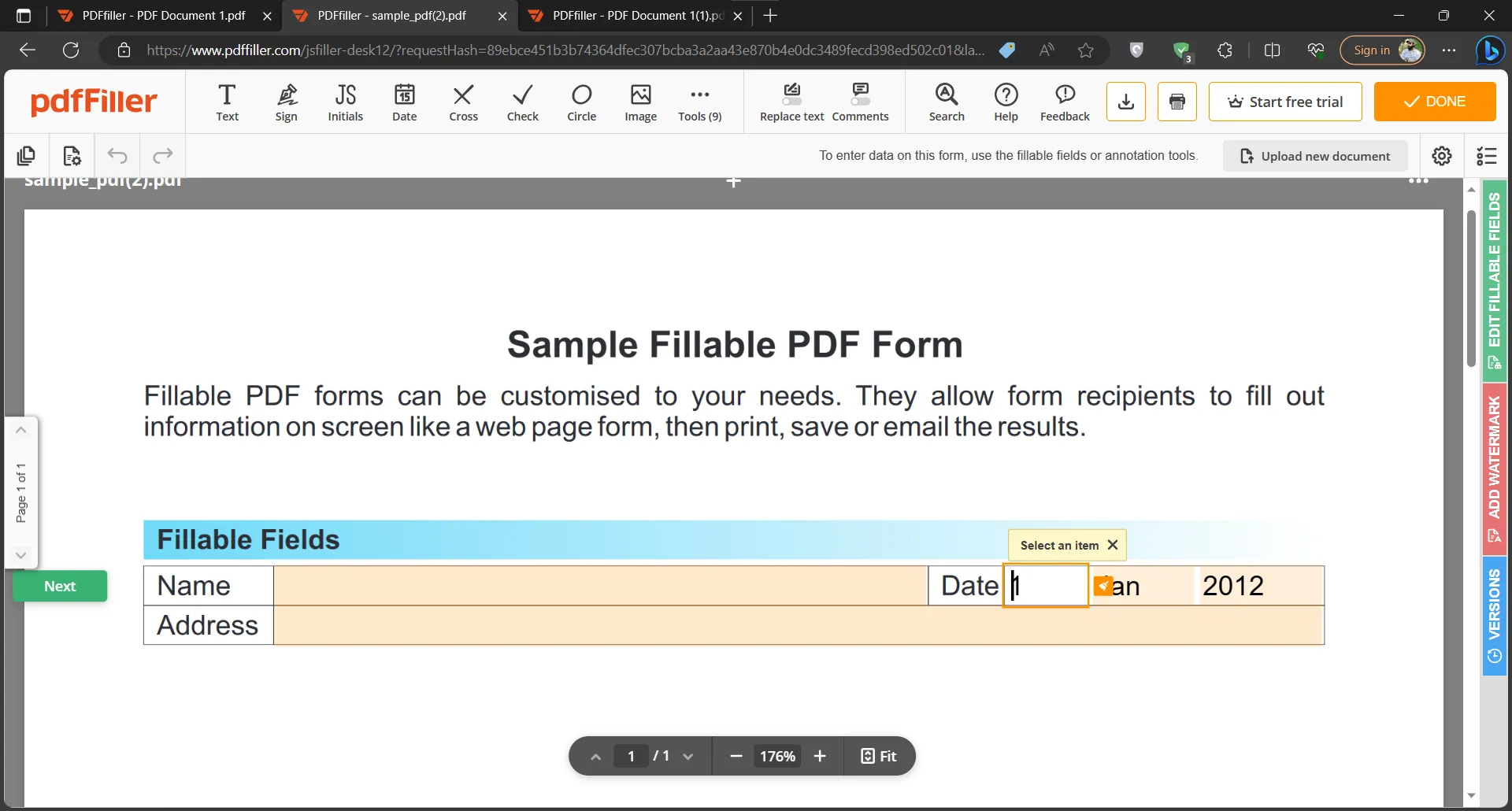
2. Modifiez la date en fonction du type de champ à remplir
Il vous permettra de saisir le champ ou vous proposera une liste déroulante. Vous pouvez ainsi modifier la Date en fonction des options disponibles.
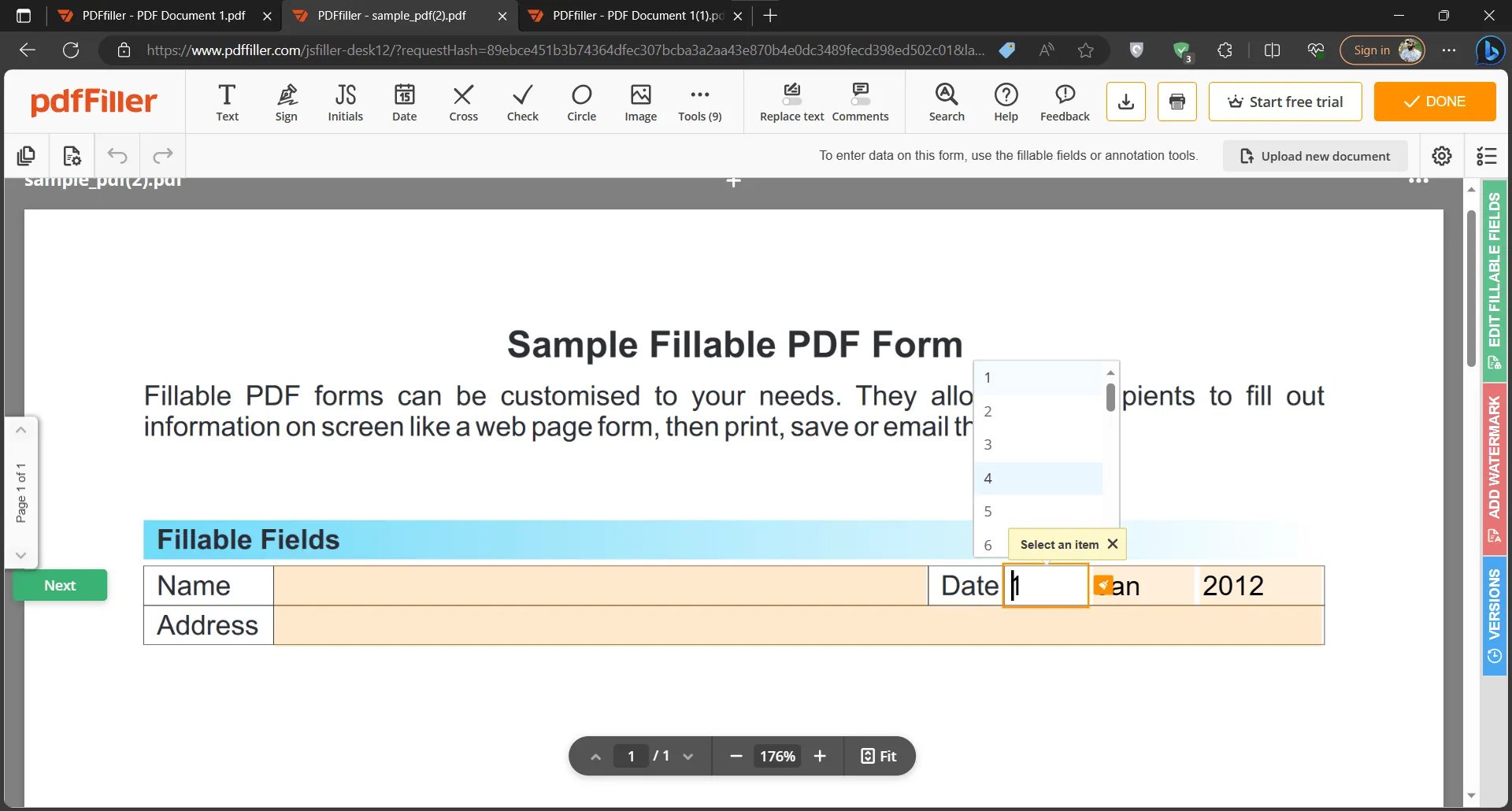
Partie 4. FAQ sur la modification de la Date de création d'un PDF
Q1. Comment supprimer la date de création d'un document PDF ?
Pour supprimer une Date de création d'un document PDF, vous devez vérifier de quel type de date il s'agit : texte, en-tête et pied de page, ou champ remplissable. Ensuite, vous la supprimez en fonction du type de Date en suivant le guide ci-dessus.
Q2. Comment changer la Date modifiée sur un PDF ?
Si vous souhaitez changer la date modifiée d'un document PDF par la date de création du document original, vérifiez la date dans les propriétés/métadonnées du fichier et modifiez la date dans le fichier en fonction de cette date.
Q3. Comment puis-je supprimer les métadonnées de la date modifiée d'un PDF ?
Cliquez avec le bouton droit de la souris sur le fichier et accédez aux propriétés. Allez dans l'onglet Détails et cliquez sur l'option Supprimer les propriétés en bas de page. En haut, sélectionnez Supprimer les propriétés suivantes, puis cliquez sur le bouton Sélectionner tout. Cliquez sur OK et vous aurez terminé.
Mots de fin
Il peut y avoir plusieurs raisons pour lesquelles vous devez modifier la date de création d'un PDF. Cependant, quelle que soit la raison, vous devez choisir un moyen de modifier la date de création afin d'obtenir les résultats les plus réalistes. L'utilisation d'un éditeur de PDF comme UPDF peut aider à modifier les données dans leur format, ce qui garantit l'exactitude des résultats. Si vous souhaitez modifier la date de création de vos fichiers PDF, téléchargez UPDF et essayez-le dès aujourd'hui.
Windows • macOS • iOS • Android 100% sécurisé
 UPDF
UPDF
 UPDF pour Windows
UPDF pour Windows UPDF pour Mac
UPDF pour Mac UPDF pour iPhone/iPad
UPDF pour iPhone/iPad updf android
updf android UPDF AI en ligne
UPDF AI en ligne UPDF Sign
UPDF Sign Modifier le PDF
Modifier le PDF Annoter le PDF
Annoter le PDF Créer un PDF
Créer un PDF Formulaire PDF
Formulaire PDF Modifier les liens
Modifier les liens Convertir le PDF
Convertir le PDF OCR
OCR PDF en Word
PDF en Word PDF en Image
PDF en Image PDF en Excel
PDF en Excel Organiser les pages PDF
Organiser les pages PDF Fusionner les PDF
Fusionner les PDF Diviser le PDF
Diviser le PDF Rogner le PDF
Rogner le PDF Pivoter le PDF
Pivoter le PDF Protéger le PDF
Protéger le PDF Signer le PDF
Signer le PDF Rédiger le PDF
Rédiger le PDF Biffer le PDF
Biffer le PDF Supprimer la sécurité
Supprimer la sécurité Lire le PDF
Lire le PDF UPDF Cloud
UPDF Cloud Compresser le PDF
Compresser le PDF Imprimer le PDF
Imprimer le PDF Traiter par lots
Traiter par lots À propos de UPDF AI
À propos de UPDF AI Solutions de UPDF AI
Solutions de UPDF AI Mode d'emploi d'IA
Mode d'emploi d'IA FAQ sur UPDF AI
FAQ sur UPDF AI Résumer le PDF
Résumer le PDF Traduire le PDF
Traduire le PDF Analyser le PDF
Analyser le PDF Discuter avec IA
Discuter avec IA Analyser les informations de l'image
Analyser les informations de l'image PDF vers carte mentale
PDF vers carte mentale Expliquer le PDF
Expliquer le PDF Recherche académique
Recherche académique Recherche d'article
Recherche d'article Correcteur IA
Correcteur IA Rédacteur IA
Rédacteur IA Assistant aux devoirs IA
Assistant aux devoirs IA Générateur de quiz IA
Générateur de quiz IA Résolveur de maths IA
Résolveur de maths IA PDF en Word
PDF en Word PDF en Excel
PDF en Excel PDF en PowerPoint
PDF en PowerPoint Mode d'emploi
Mode d'emploi Astuces UPDF
Astuces UPDF FAQs
FAQs Avis sur UPDF
Avis sur UPDF Centre de téléchargement
Centre de téléchargement Blog
Blog Actualités
Actualités Spécifications techniques
Spécifications techniques Mises à jour
Mises à jour UPDF vs. Adobe Acrobat
UPDF vs. Adobe Acrobat UPDF vs. Foxit
UPDF vs. Foxit UPDF vs. PDF Expert
UPDF vs. PDF Expert









 franck Petit
franck Petit 
